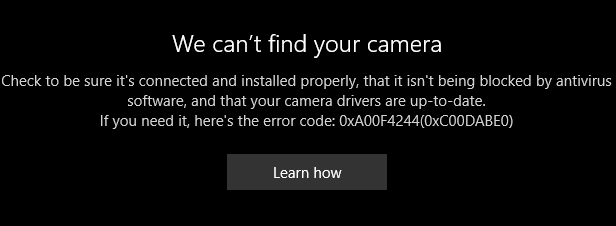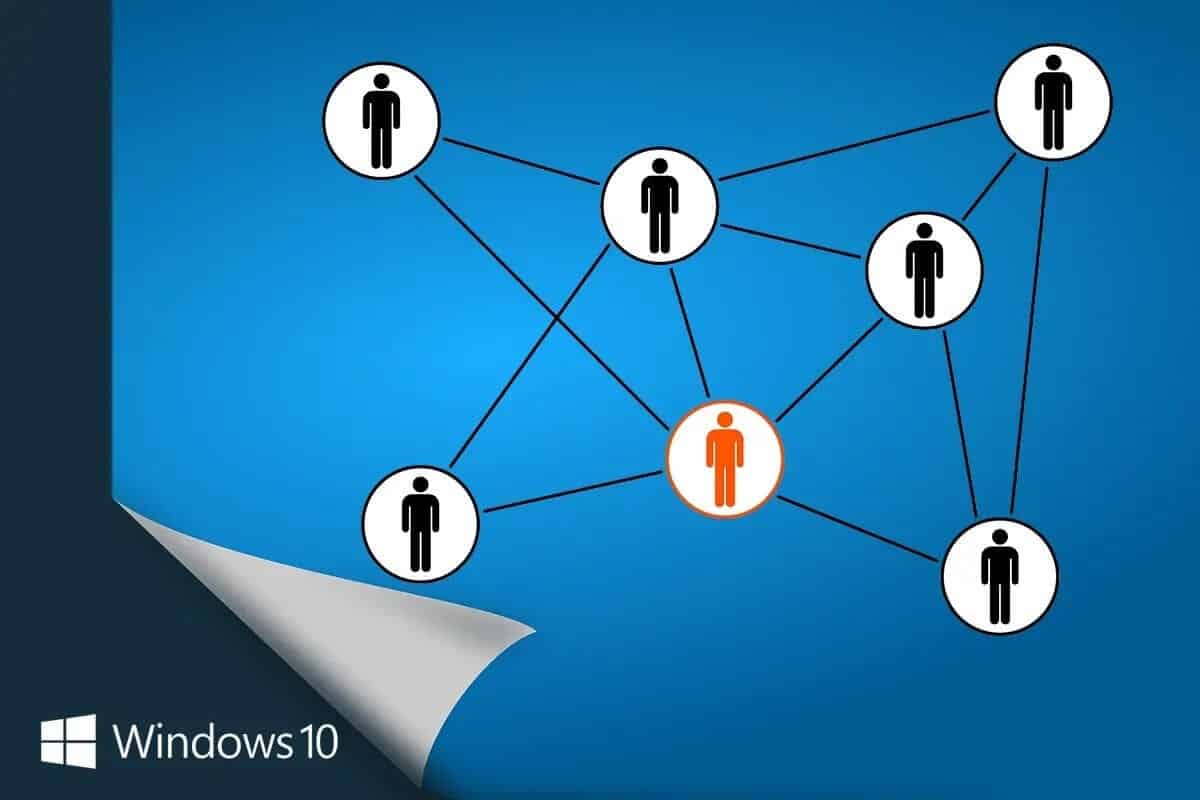В современных рабочих процессах использование нескольких дисплеев становится всё более важным. В Windows 10 можно легко расширить экран через меню «Проект». Оно позволяет копировать экран Расширение и частичное отображение экрана может вывести вашу продуктивность на новый уровень. В этой статье мы предлагаем полезное руководство, которое научит вас дублировать экран в Windows 10.
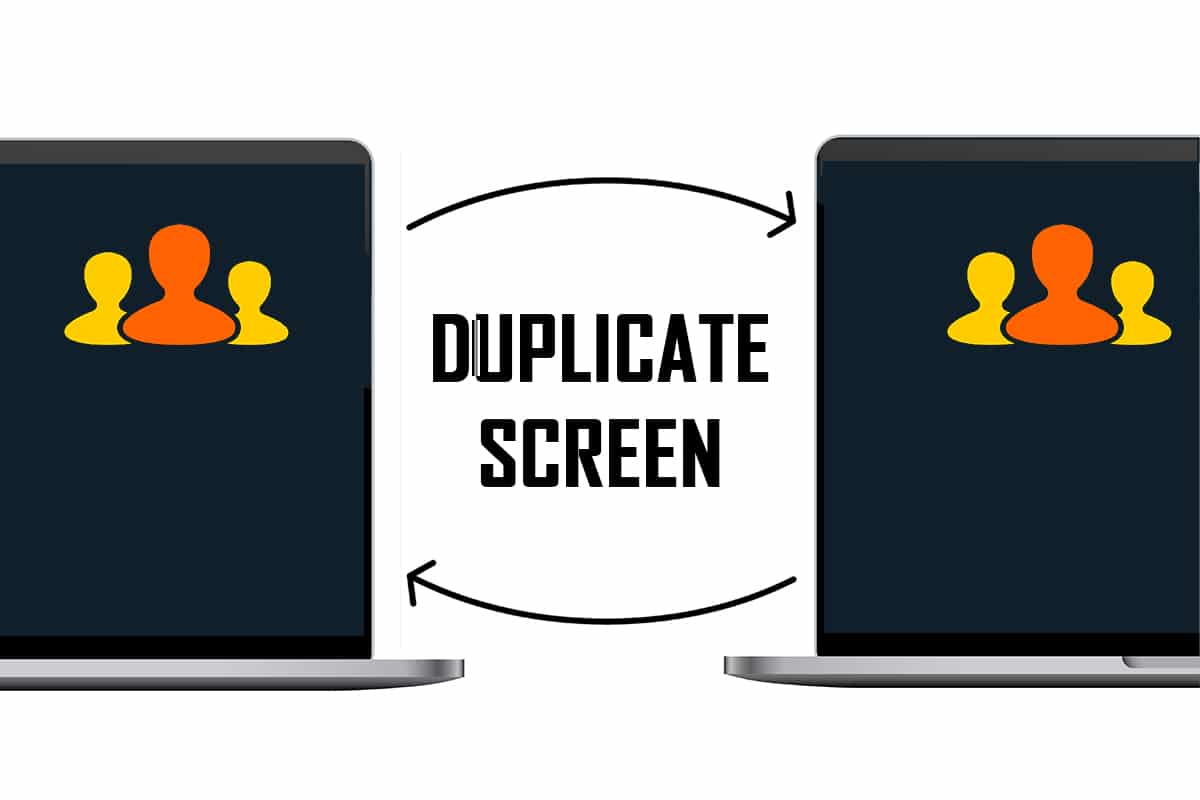
Как дублировать свой экран в Windows 10
Вы можете расширить экран на Windows 10. Создать дубликат экрана в Windows 10 легко. Вот дополнительная информация о создании дубликата экрана в Windows XNUMX.
- Дублирующие экраны могут быть очень полезны для повышения производительности рабочего стола, позволяя работать с несколькими приложениями одновременно.
- Вы можете использовать его для проверки того, как ваша работа будет выглядеть на разных экранах и с разными разрешениями.
- В большинстве случаев двух мониторов достаточно, но если ваш компьютер может это выдержать, вы можете добавить третий монитор для игр.
Какие существуют типы режимов отображения?
При подключении к внешнему дисплею компьютеры под управлением Windows имеют два режима отображения, которые можно легко переключать:
- Зеркальный режим: Он дублирует изображение с вашего экрана на внешний дисплей, позволяя вам просматривать одно и то же изображение как на компьютере, так и на проекторе.
- Режим расширения: Внешний дисплей — это премиум-дисплей, позволяющий отображать несколько активных окон на проекторе и ПК.
Метод 1: использование сочетаний клавиш
Вы можете использовать сочетания клавиш для переключения между различными вариантами отображения, предоставляемыми Windows 10. Выполните следующие действия, чтобы узнать, как дублировать свой экран в Windows 10:
1. Нажмите Клавиши Windows + P Вместе вы сможете переключаться между различными режимами. Вам будут доступны следующие варианты:
- Только экран ПК: Будет отображен только ваш основной экран/экран ПК.
- повторение: Дублировать основной экран на все доступные дисплеи.
- Расширение: Добавляет дополнительные дисплеи на главный экран.
- Только второй экран: Будет отображаться только второй экран/телевизор.
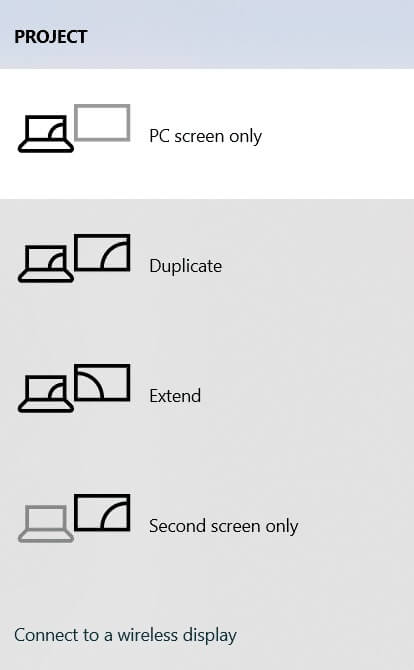
2. Чтобы зеркально отобразить или клонировать основной дисплей на всех дополнительных дисплеях, выберите повторение из списка.
3. Далее Windows отобразит один и тот же экран на всех дополнительных дисплеях.
Способ 2: использование настроек дисплея
Если этот метод не работает, измените режим отображения в настройках экрана, чтобы дублировать экран. Вместо зеркального отображения в Windows используется слово «Дублировать». Вот как дублировать экран в Windows 10.
ملاحظة: Вы можете открыть параметры дисплея, щелкнув правой кнопкой мыши по рабочему столу и выбрав «Параметры дисплея».
1. Нажмите Клавиша Windows + I В то же время, чтобы открыть Настройки.
2. Щелкните система.
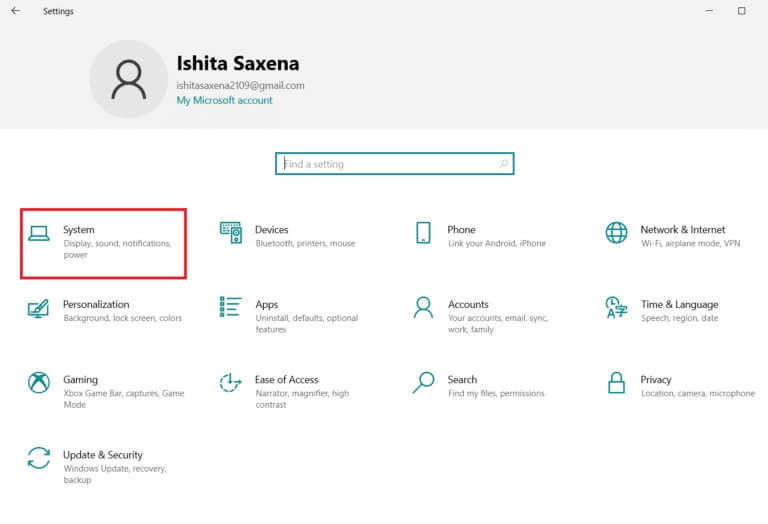
3. Перейти к Дисплей на правой панели.
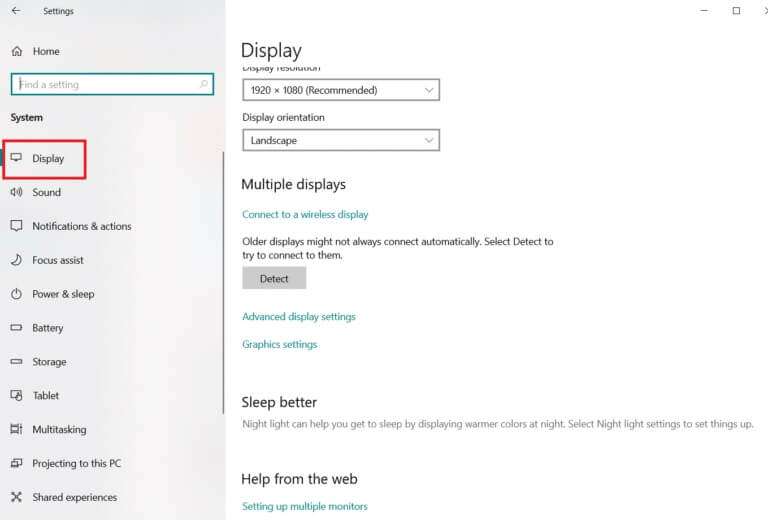
4. Прокрутите вниз, пока не найдете Опция нескольких дисплеев , как показано выше, в Настройки отображения.
5. Выберите Дублировать вариант отображения Это необходимо для дублирования основного экрана на всех дисплеях.
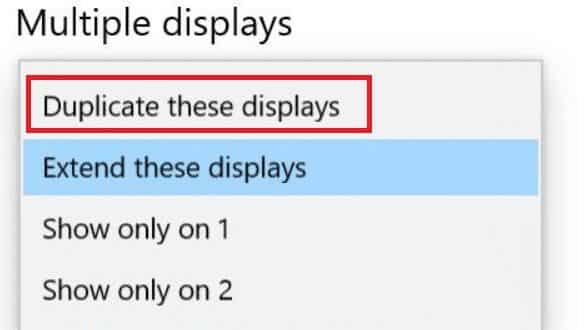
Вот как дублировать экран в Windows 10.
Что делать, если к опциям нет доступа или экран не найден?
При установке нового монитора или проектора убедитесь, что он подключен к правильному порту и с помощью правильного кабеля. Если устройство поставлялось с компакт-диском с драйверами, обязательно установите его, чтобы Windows могла распознать и использовать его. Вы можете вручную обнаружить новый монитор, проектор и т. д., выполнив следующие действия.
1. Перейти к Настройки отображения Как описано выше.
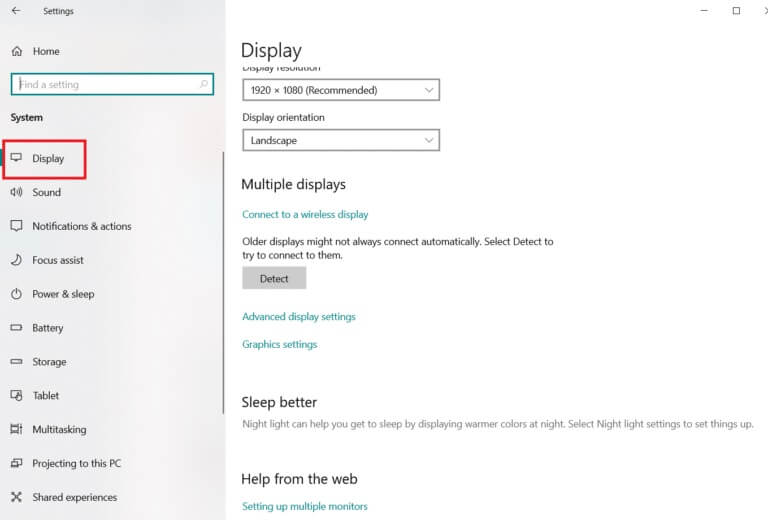
2. Щелкните "открытие" В перестановке экранов отображения.
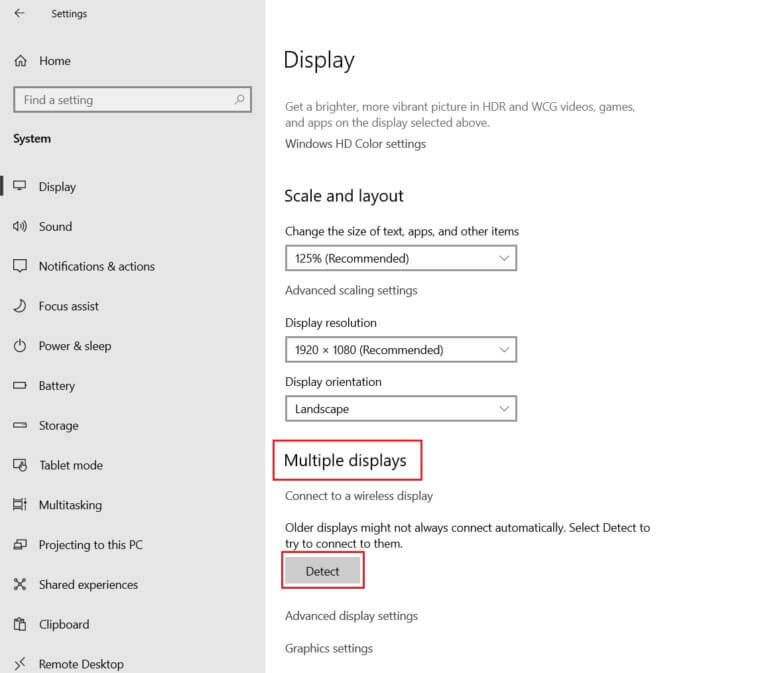
3. Вы можете перетаскивать экран в любом направлении в этом окне, если хотите изменить его размер и положение.
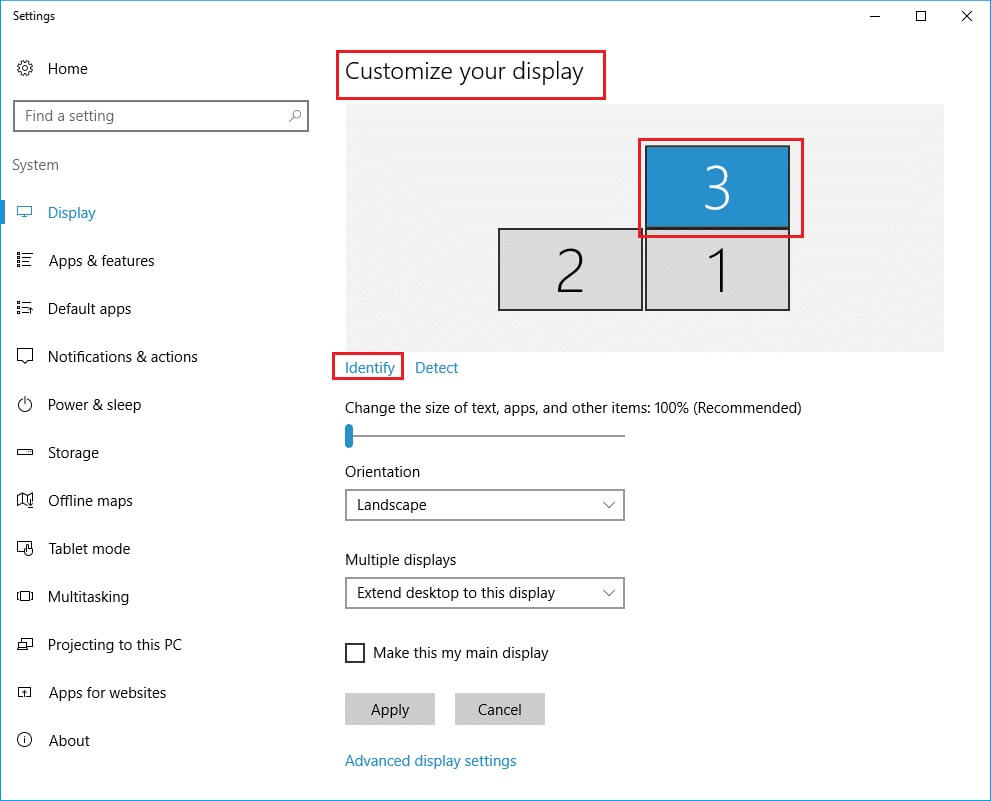
4. Выберите تحديد Чтобы определить отображение, можно узнать, сколько изображений отображается.
Теперь ваш экран будет обнаружен, и вы продолжите изучать, как дублировать экран в Windows 10.
Что делать, если основной дисплей поменять местами с другим дисплеем?
Если ваш основной экран изменился на монитор, телевизор или проектор, который вы не хотите использовать в качестве основного дисплея, вы можете вернуть выбранный вами дисплей в качестве основного, перейдя в раздел «Настройки дисплея». Это часто происходит после переключения из режима дублирования. Чтобы решить эту проблему, выполните следующие действия.
1. Следуйте Шаги 1, 2 и 3 Второй способ настройки отображения.
2. Чтобы начать, нажмите число Который соответствует экрану, который вы хотите использовать в качестве домашнего экрана.
3. Выберите «Сделать это». главный экран Мой собственный из списка многовидового просмотра.
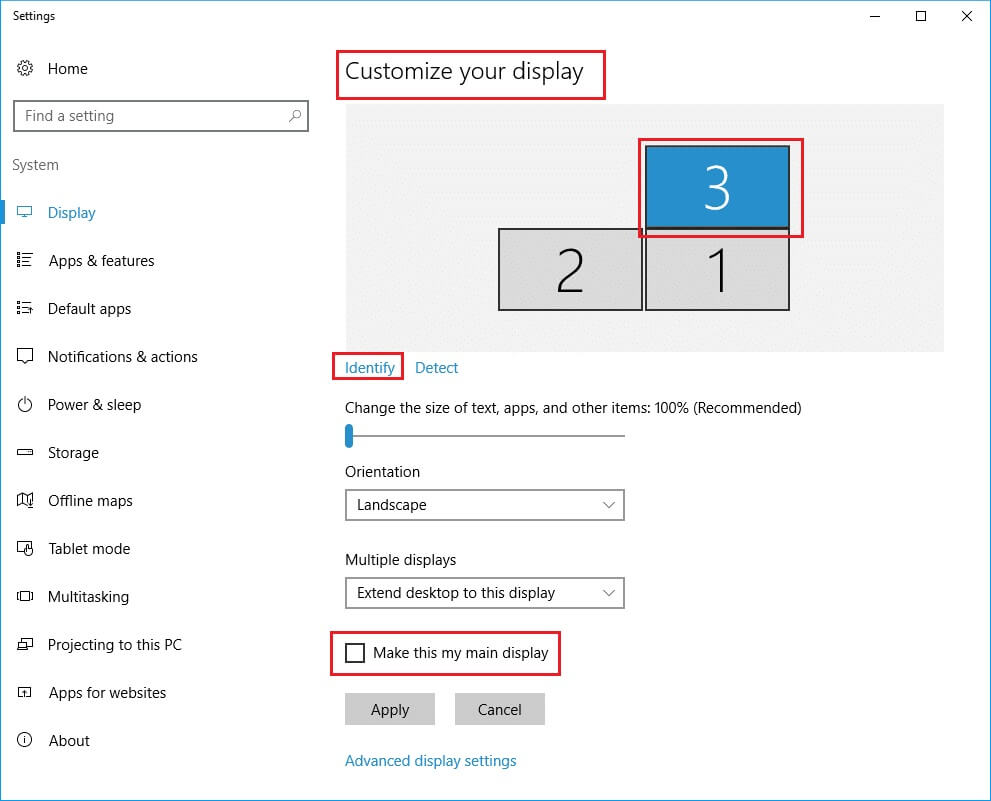
Часто задаваемые вопросы (FAQ)
В1. Возможно ли проводить итерацию и расширение одновременно?
отвечать. Это можно сделать, но это зависит от того, используете ли вы интегрированную или дискретную видеокарту, а также от производителя. Видеокарта Предоставляет программу, которая это поддерживает.
В2. Как выйти из второго монитора в Windows 10?
отвечать. Перейдите на экран выбора экрана и одновременно удерживайте клавиши Windows и P. Затем нажмите клавишу со стрелкой вниз один раз и клавишу Enter. Это должно сделать настройку доступной только для ПК.
Надеемся, эта информация оказалась для вас полезной, и вы смогли разобраться, как дублировать экран в Windows 10. Сообщите нам, какой способ вам подходит лучше всего. Если у вас есть вопросы или предложения, оставляйте их в комментариях.